文章详情页
恢复win10误删Microsoft Print to PDF打印机
浏览:33日期:2024-07-28 13:11:34
如何恢复win10中误删的Microsoft Print to PDF打印机呢?很多人都不会,导致无法使用该功能了,这个打印机在我们日常工作中使用的还是比较广泛的,尤其是在使用CAD时,需要将CAD文档转化为PDF档,就会用到这个打印机,下面小编来告诉大家该如何恢复。
操作方法01、首先,我们打开电脑里面的设置,在里面的打印机和扫描仪中,我们看到此时已经没有Microsoft Print to PDF打印机了,说明是被我们误删了;
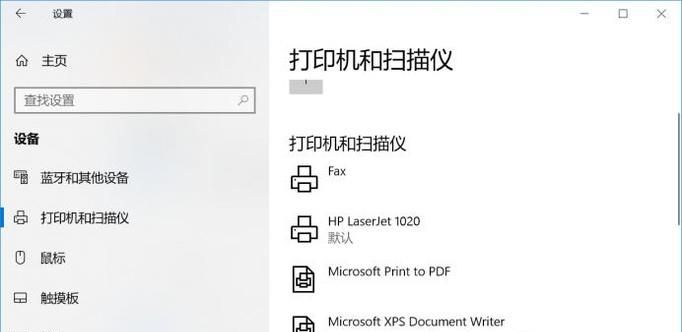
02、我们左击电脑左下角的微软按钮,弹出的界面,我们进行下滑,找到Windows系统,并点击打开它;
03、弹出的界面,我们点击控制面板;
04、进入控制面板之后,我们点击程序和功能;
05、弹出的界面,我们点击启用或关闭Windows功能;
06、进入Windows功能后,我们找到Microsoft Print to PDF;
07、然后我们将其勾选上,之后我们点击确定;
08、然后我们再进入设置里面,在打印机和扫描仪中,我们可以看到已经成功添加了被我们误删的Microsoft Print to PDF打印机了,结果如图所示。
相关文章:
1. 统信UOS个人版(V201030)正式发布 新增功能汇总2. UOS文档查看器怎么添加书签? UOS添加书签的三种方法3. CentOS7.0怎么设置屏幕分辨率?4. Win11如何去除快捷方式的箭头?Win11去除快捷方式箭头方法5. Win10电脑扬声器没声音解决方法6. Win10分辨率无法修改怎么办?Win10分辨率无法修改的解决方法7. Win10修改msconfig后无法开机怎么办?修改msconfig后无法开机解决方法8. uos截图保存在哪? UOS设置截图图片保存位置的技巧9. 统信uos系统怎么管理打印界面和打印队列?10. dllhost.exe进程占用CPU很高怎么解决?全面解析dllhost.exe进程
排行榜
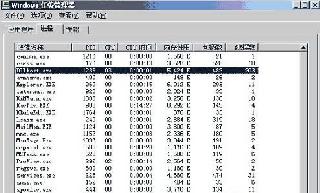
 网公网安备
网公网安备